Edlin கட்டளை, MS-DOS தொகு கட்டளை முந்தைய பதிப்பு. MS-DOS உரை திருத்தியைப் போல எளிதானதாகவோ அல்லது சுத்திகரிக்கப்பட்டதாகவோ இல்லாவிட்டாலும், எட்லின் பயனர்களை கோப்புகளைத் திருத்துவதற்கு அனுமதிக்கிறது.
கோப்பை உருவாக்க மாற்று முறை
ஒரு கோப்பை உருவாக்க பின்வரும் கட்டளையைப் பயன்படுத்தலாம் (திருத்த வேண்டாம்).
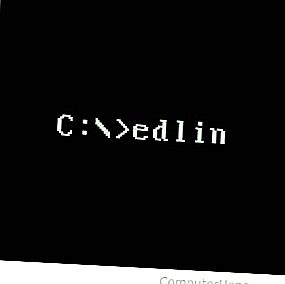
நகல் கான்
மேலே உள்ள கட்டளையை நீங்கள் உள்ளிட்டதும், குறிப்பிட்ட பெயருடன் ஒரு கோப்பு உருவாக்கப்படும்.
நீங்கள் கோப்பில் இருக்க விரும்பும் அனைத்து வரிகளையும் தட்டச்சு செய்தவுடன், Ctrl + Z ஐ அழுத்திப் பிடிக்கவும். இந்த விசைகளை அழுத்தினால் ^ Z உள்ளிடப்படும், பார்த்தவுடன் Enter ஐ அழுத்தி ஒரு கோப்பு நகலெடுக்கப்பட வேண்டும்.
கிடைக்கும்
எட்லின் ஒரு வெளிப்புற கட்டளை, இது பின்வரும் மைக்ரோசாஃப்ட் இயக்க முறைமைகளுக்கு கிடைக்கிறது. MS-DOS 4.x மற்றும் முந்தைய எட்லின்.காம் வெளிப்புற கோப்பாக பயன்படுத்தப்பட்டது. MS-DOS 5 மற்றும் கட்டளையை ஆதரிக்கும் விண்டோஸின் பதிப்புகளில், edlin.exe வெளிப்புற கோப்பாக பயன்படுத்தப்பட்டது.
- MS-DOS 5.0 மற்றும் அதற்குக் கீழே
- விண்டோஸ் 95
- விண்டோஸ் 98
- விண்டோஸ் என்.டி.
- விண்டோஸ் 2000
- விண்டோஸ் எக்ஸ்பி
எட்லின் தொடரியல்
EDLIN [இயக்கி:] [பாதை] [கோப்பு பெயர்]
| [ரேஞ்ச்] எல் | வரிகளின் வரம்பைக் காட்டுகிறது. வரம்பு எதுவும் குறிப்பிடப்படவில்லை எனில், நீங்கள் திருத்தும் கோப்பின் முதல் 23 வரிகளை எல் பட்டியலிடுகிறது. |
| [ரேஞ்ச்] பி | வரிகளின் வரம்பின் பட்டியலைக் காட்டுகிறது. எந்த வரம்பும் குறிப்பிடப்படவில்லை என்றால் பி முழுமையான கோப்பைக் காட்டுகிறது. இந்த விருப்பம் L இலிருந்து வேறுபட்டது, அதில் P தற்போதைய வரியை கடைசி வரியாக மாற்றுகிறது. |
| [RANGE] S [STRING] | ஒரு குறிப்பிட்ட சரத்திற்கு திறந்திருக்கும் தற்போதைய கோப்பை தேடுகிறது. |
| [RANGE], [LINE], [NUMBER] சி | குறிப்பிட்ட வரம்பை குறிப்பிட்ட வரிக்கு நகலெடுக்கிறது. எத்தனை பிரதிகள் செய்ய வேண்டும் என்பதை எண் குறிப்பிடுகிறது. |
| [ரேஞ்ச்] டி | ஒரு குறிப்பிட்ட வரம்பு வரிகளை நீக்குகிறது. |
| [LINE] நான் | குறிப்பிடப்பட்ட வரியின் தொடக்கத்தில் புதிய வரியைச் செருகும்.
அதற்கு பதிலாக வரியைச் சேமிக்கவும் , செருகும் மெனுவிலிருந்து வெளியேறவும் செருகிலிருந்து வெளியேற + Z + Press + ஐ அழுத்தவும். |
| [RANGE], [LINE] எம் | ஒரு குறிப்பிட்ட வரம்பை குறிப்பிட்ட வரிக்கு நகர்த்துகிறது. |
| [LINE] | குறிப்பிட்ட வரியின் திருத்தத்தை அனுமதிக்கிறது. |
| [RANGE] R [STRING1] [STRING2] | சரம் கண்டுபிடிக்கப்பட்டால் முதல் குறிப்பிட்ட சரத்திற்கு குறிப்பிட்ட வரம்பைத் தேடுகிறது சரம் இரண்டாவது குறிப்பிட்ட சரத்துடன் மாற்றுகிறது. |
| [எண்] அ | நினைவுகளின் வரிகளின் எண்ணிக்கையைப் படிக்கிறது. |
| [LINE] டி [இயக்கி:] [AT பாதை] [கோப்பு] | குறிப்பிட்ட கோப்பை குறிப்பிட்ட வரியில் தற்போதைய ஆவணத்தில் இணைக்கிறது. |
| [எண்] டபிள்யூ | குறிப்பிட்ட எண்ணிக்கையிலான வரிகளை வட்டில் எழுதுகிறார். |
| கே | மாற்றங்களைச் சேமிக்காமல் எட்லினிலிருந்து வெளியேறுகிறார். |
| இ | மாற்றங்களைச் சேமித்த பிறகு எட்லினிலிருந்து வெளியேறுகிறார். |
விண்டோஸ் 2000 மற்றும் விண்டோஸ் எக்ஸ்பி தொடரியல்
EDLIN [இயக்கி:] [பாதை] கோப்பு பெயர் [/ B]
/ B கோப்பின் இறுதி (Ctrl + Z) எழுத்துக்களை புறக்கணிக்கிறது.
எட்லின் எடுத்துக்காட்டுகள்
Autoexec.bat ஐத் திருத்த தேவையான அடிப்படை படிகளை கீழே உள்ள எடுத்துக்காட்டு நிரூபிக்கிறது. ஆர்ப்பாட்டத்தின் கீழே நீங்கள் பார்ப்பது மற்றும் நீங்கள் தட்டச்சு செய்வது இரண்டையும் விளக்குகிறது. நீங்கள் தட்டச்சு செய்வது சிவப்பு நிறத்தில் காட்டப்படும்.
எட்லின் சி: AUTOEXEC.BAT
* எல்
மேலே உள்ள வரி கீழே நிரூபிக்கப்பட்டுள்ள autoexec.bat இன் உள்ளடக்கங்களைக் காண்பிக்கும் (உள்ளடக்கங்கள் மாறுபடலாம்).
1: checho off 2: cls 3: prompt $ p $ g 4: path = c: os dos
கீழேயுள்ள எடுத்துக்காட்டில், திருத்துவதற்கான வரிகளில் ஒன்றை நாங்கள் தேர்வு செய்கிறோம், இந்த விஷயத்தில் வரி எண் 4 ஆகும். நீங்கள் திருத்துவதற்கு ஒரு வரி எண்ணைத் தேர்ந்தெடுத்து Enter ஐ அழுத்தவும், எட்லின் பின்னர் நீங்கள் திருத்தும் வரியை வெற்று வரியுடன் காண்பிக்கும் அதன் அடியில். எதையும் தட்டச்சு செய்யாமல் Enter ஐ அழுத்தினால், இந்த வரி மாற்றப்படாது. மாற்றங்களைச் செய்ய, இந்த வரியில் நீங்கள் வைக்க விரும்பும் தகவலைத் தட்டச்சு செய்து Enter ஐ அழுத்தவும்.
* 4
4: பாதை = சி: os டோஸ் பாதை = சி: சாளரங்கள்
மாற்றங்கள் செய்யப்பட்டவுடன், கோப்பை பட்டியலிட L ஐ மீண்டும் தட்டச்சு செய்வதன் மூலம் மாற்றங்கள் சரியானவை என்பதை உறுதிப்படுத்தவும். மாற்றங்கள் சரியாக இருந்தால், E சேமி என தட்டச்சு செய்து autoexec.bat ஐத் திருத்துவதை விட்டு விடுங்கள். இருப்பினும், நீங்கள் மாற்றங்களைச் சேமிக்க விரும்பவில்லை எனில், Q ஐ தட்டச்சு செய்து மாற்றங்களைச் சேமிக்காமல் வெளியேற Enter ஐ அழுத்தவும்.
